Garmin nuvi 350: инструкция
Характеристики, спецификации
Инструкция к Gps Навигатору Garmin nuvi 350
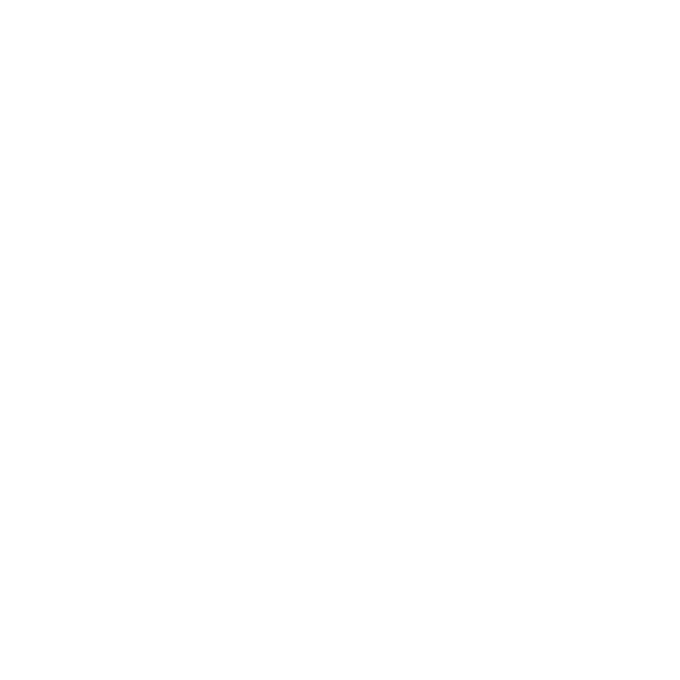
nuvi 300/350
Руководство пользователя
Внимание!
Внимание!
При установке
Если карта региона или области записана
и разлочена (привязана к внутреннему
прошивки с сайта
номеру) на SD-карту, то никакие другие
garmin.com русский
карты на эту SD-карту добавлять нельзя или
язык в приборе
каким-либо другим способом менять на ней
утрачивается
файлы из папки Garmin.
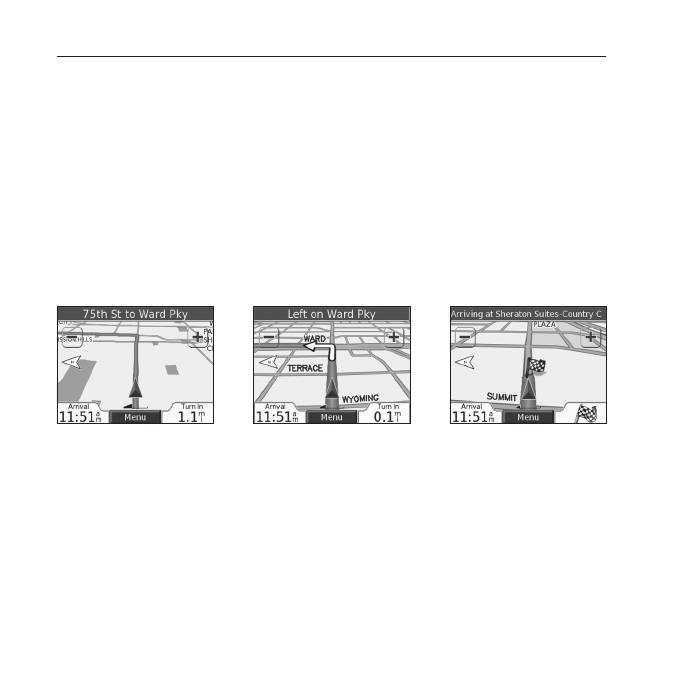
Введение
Краткая инструкция nuvi
Навигация по маршруту
Следуйте по маршруту к выбранному пункту назначения, используя стра-
ницу карту. Во время движения прибор nuvi будет направлять Вас к пункту
назначения с помощью голосовых сообщений, текстовых инструкций, по-
казанных в верхней части страницы карты, и стрелок, обозначающих на-
правление поворота. Если Вы отклонитесь от первоначального маршрута,
устройство проведет перерасчет маршрута и выдаст новые инструкции.
Ваш маршрут показан
Стрелка указывает на-
Флаг в клетку отмечает
в виде красной линии
правление поворота
Ваш пункт назначения
Просмотр страницы карты
Чтобы открыть страницу карты, выберите на странице меню позицию
View map (просмотр карты). Пиктограмма в виде треугольника показы-
вает Ваше текущее местоположение. Чтобы просмотреть новые области
карты, прикоснитесь к любой точке карты и «перетащите» ее в нужном
направлении.
2
nuvi 300/350 Руководство пользователя
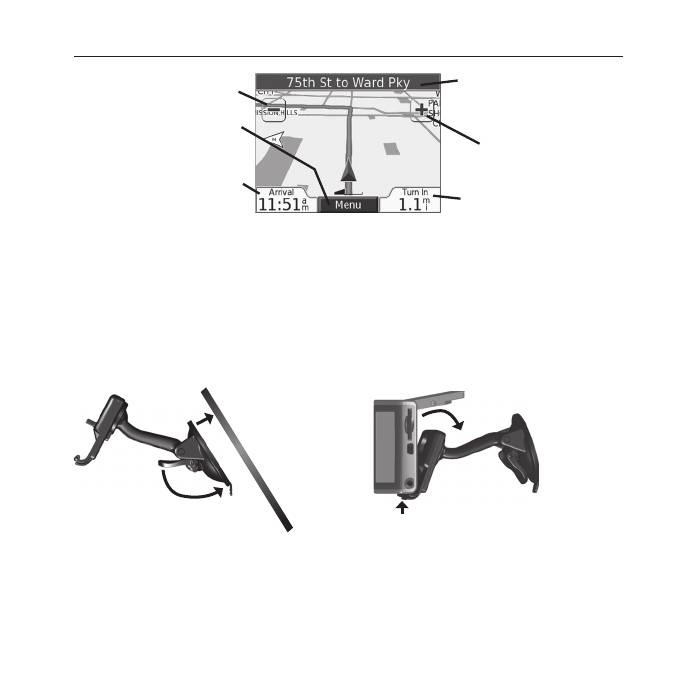
Введение
Нажмите на знак “-“ для
Нажмите на текстовое
уменьшения масштаба
поле для вызова страни-
цы текущего маршрута
Нажмите на поле Menu
(Current Route)
для возврата на страницу
меню
Нажмите на знак “+“ для
увеличения масштаба
Нажмите на поле Arrival
(время прибытия) или
Нажмите на поле Turn In
Speed (скорость) для
(расстояние до поворота)
вызова страницы путе-
для вызова страницы
вой информации (Trip
Страница карты во время
следующего поворота
Information)
навигации по маршруту
(Next Turn)
Установка прибора nuvi
Для обеспечения надежной установки устройства очистите и просушите
ветровое стекло Вашего автомобиля перед креплением к нему присоски.
➊
➍
➋
➌
Приложите присоску к
ветровому стеклу.
Откройте антенну.
Поверните рычажок назад,
Вставьте нижнюю часть устройства в держатель.
по направлению к ветрово-
Наклоните прибор nuvi назад, чтобы он с щелчком
му стеклу
вошел в держатель. При необходимости покрути-
те держатель
nuvi 300/350 Руководство пользователя
3
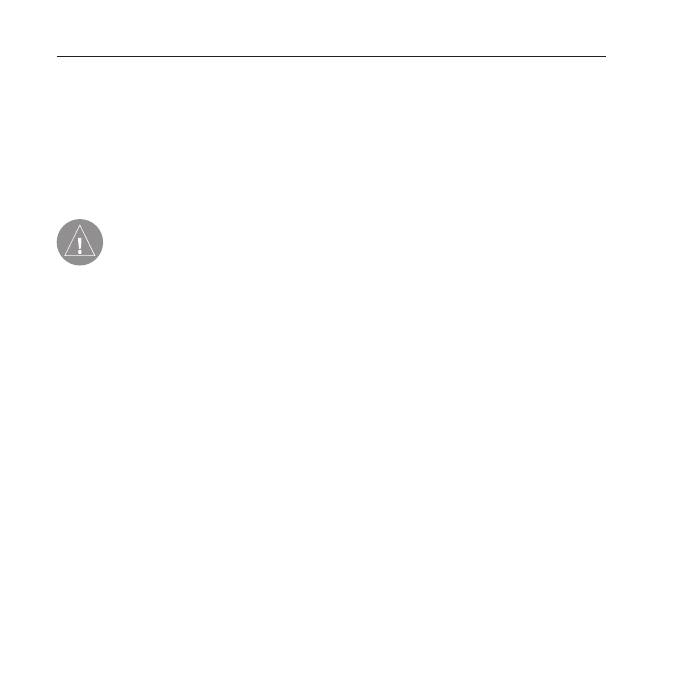
Введение
Подключите маленький коннектор кабеля к задней поверхности держате-
ля, а другой коннектор кабеля – к розетке 12/24 В Вашего автомобиля.
Чтобы отделить прибор nuvi от держателя, нажмите на углубление, располо-
женное на нижней поверхности держателя, и наклоните устройство вперед.
ВНИМАНИЕ: При использовании прибора в автомобилях от-
ветственность за надлежащее и безопасное крепление устройства
лежит полностью на владельце или водителе автомобиля. При
этом навигатор не должен мешать управлению автомобилем и
нормальному функционированию систем безопасности, загора-
живать обзор водителя или создавать потенциальную опасность
для пассажиров во время столкновения.
Замечание для водителей штата Калифорния: Автомобильный Кодекс
штата Калифорния Часть 26708(а) (1) говорит о том, что Водители в
Калифорнии не должны устанавливать приборы на ветровом стекле,
а также боковом или заднем окне с помощью держателя на присоске.
Следует использовать другие способы крепления оборудования на
приборной панели, предлагаемые компанией Garmin. Полный перечень
аксессуаров Вы можете найти на сайте компании www.garmin.com.
Кроме того, в руководстве пользователя nuvi приведены инструкции
по использованию специального диска для установки, включенного в
комплект.
4
nuvi 300/350 Руководство пользователя
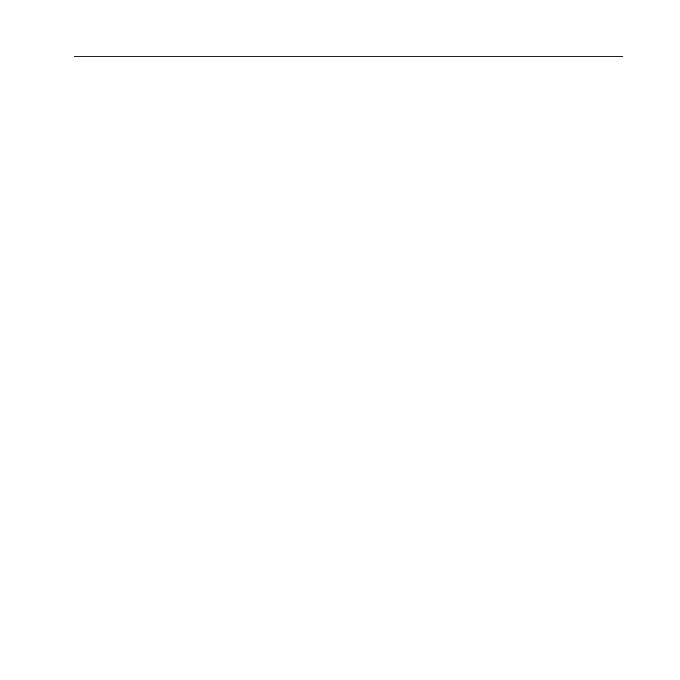
Введение
Добавление дополнительной остановки в маршрут
Вы можете добавить в Ваш маршрут дополнительную остановку (проме-
жуточную точку). В этом случае устройство будет выдавать навигацион-
ные инструкции для движения сначала к этой промежуточной точке, а за-
тем к конечному пункту назначения. Если в устройстве имеется активный
маршрут, выберите позиции Menu (меню) > Where to? (куда?)
1. Проведите поиск дополнительной остановки, которую Вы хотите
добавить в Ваш маршрут.
2. Нажмите на поле Go! (начать навигацию)
3. Выберите опцию Yes, если Вы хотите добавить остановку перед
конечным пунктом назначения.
Ввод местоположения “Home” (дом)
1. Выберите позицию Where to? (куда?) > My Locations (мои объекты).
2. Нажмите на поле Set Home (ввод местоположения “Home”).
3. Выберите нужную опцию.
Настройка прибора nuvi
Чтобы включить прибор, нажмите на кнопку Power, расположенную в
верхней части устройства, и удерживайте ее в нажатом положении. Для
настройки nuvi следуйте инструкциям, показанным на экране. Процедуру
настройки необходимо выполнить всего один раз.
nuvi 300/350 Руководство пользователя
5
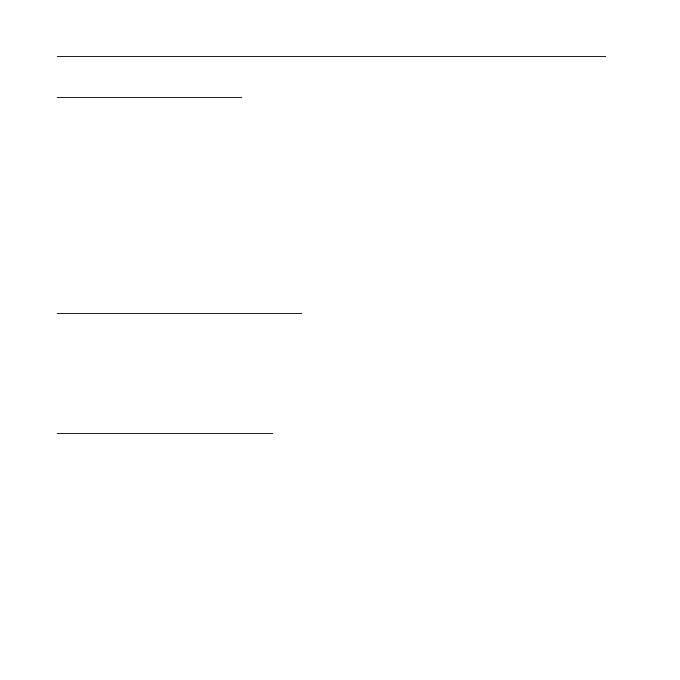
Введение
Поиск пункта назначения
1. Выберите опцию Where to? (куда?)
2. Выберите нужную категорию. Для просмотра дополнительных кате-
горий нажмите на поле со стрелками.
3. Выберите пункт назначения. Для просмотра дополнительных объек-
тов нажмите на поле со стрелками.
4. Нажмите на поле Go!
5. Счастливого пути!
Сохранение найденных объектов
1. После того, как Вы нашли объект, нажмите на поле Save (сохранить).
2. Нажмите на поле ОК. Найденный объект будет сохранен в списке
My Locations (мои объекты) > Favorites (любимые объекты).
Поиск сохраненных объектов
1. Находясь на странице меню, выберите позицию Where to? (куда?)
> My Locations (мои объекты) > Favorites (любимые объекты).
2. Выберите нужный объект.
3. Нажмите на поле ОК.
Поиск адреса
1. Выберите штат.
2. Введите номер дома и нажмите на поле Done (завершить).
6
nuvi 300/350 Руководство пользователя
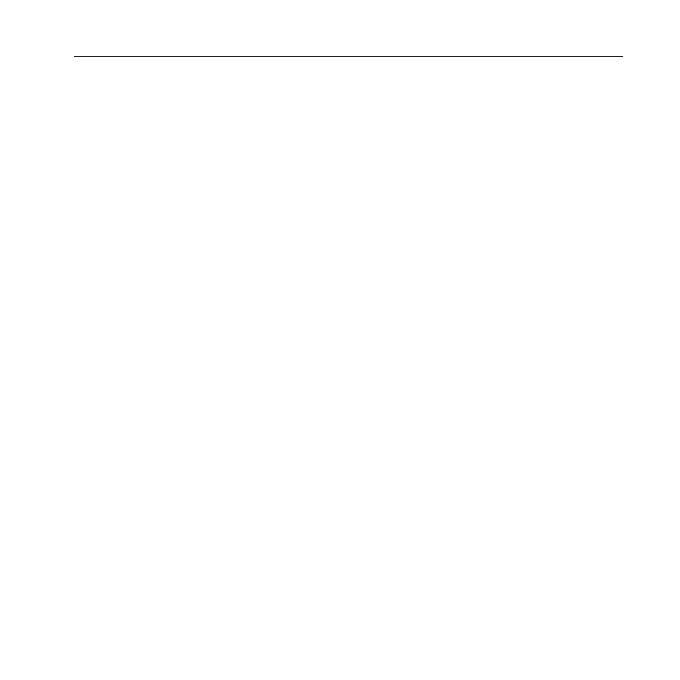
Введение
3. Введите название улицы, чтобы на экране появился список улиц,
или нажмите на поле Done (завершить).
4. Выберите нужную улицу в списке.
5. При необходимости выберите город.
6. При необходимости выберите адрес. Затем нажмите на поле Go!
(начать навигацию).
Прослушивание файлов МР3
1. Находясь на странице меню, выберите позицию Travel Kit (дорож-
ный комплект).
2. Нажмите на позицию MP3 Player (МР3 плеер).
3. Нажмите на поле Browse (поиск).
4. Выберите категорию.
5. Для прослушивания всех файлов из выбранной категории, нажмите
на поле Play All. Чтобы прослушать только одну песню, нажмите на
ее название.
6. Для выхода со страницы МР3 и просмотра других страниц (напри-
мер, карты), нажмите на поле Back (назад).
Воспроизведение музыки
Кнопка с изображением динамика - регулировка уровня громкости.
Кнопка с двойной стрелкой влево - переход к началу песни; удерживайте
эту кнопку в нажатом положении для перехода назад.
nuvi 300/350 Руководство пользователя
7
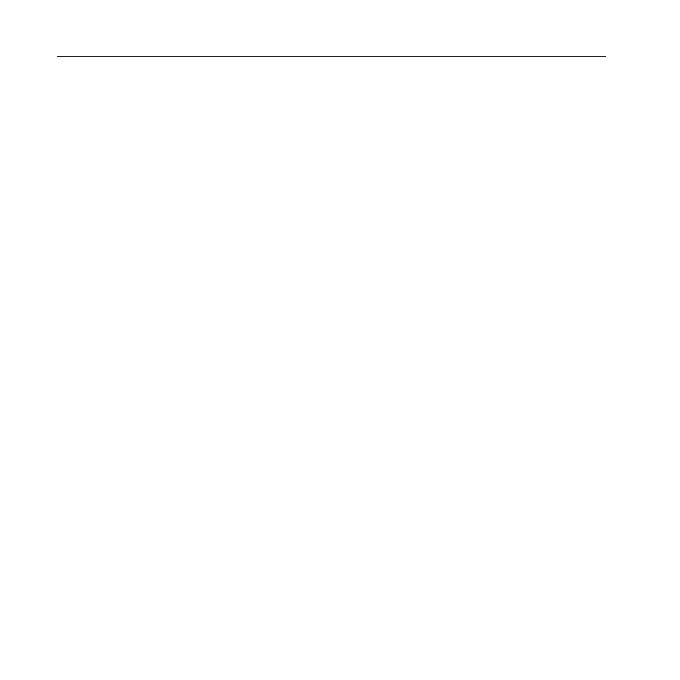
Введение
Кнопка с двойной стрелкой вправо - переход к концу песни; удерживайте
эту кнопку в нажатом положении для перехода вперед.
Кнопка с двумя вертикальными полосками - включение паузы.
Кнопка с загнутой стрелкой – повтор.
Кнопка со стрелками влево и вправо – перетасовка.
Использование страницы быстрых настроек (Quick Settings)
Для вызова страницы быстрых настроек нажмите и сразу же отпустите
кнопку Power (питание). Для изменения настройки уровня громкости и яр-
кости подсветки перемещайте движки на соответствующих регуляторах,
показанных на экране. Также Вы можете вызвать эту страницу, нажав на
пиктограмму, обозначающую настройку громкости/яркости на странице
меню.
Для защиты от случайных нажатий на экран нажмите на поле Lock (блоки-
ровка). Чтобы разблокировать экран, нажмите на кнопку Power и затем на
поле Unlock (разблокировка).
Полезные советы:
• Для возврата на страницу меню нажимайте на поле Back (назад) в тече-
ние нескольких секунд.
• Чтобы вызвать дополнительную информацию о дорожном комплекте
nuvi (Travel Kit), нажмите на поле Help (справка).
8
nuvi 300/350 Руководство пользователя
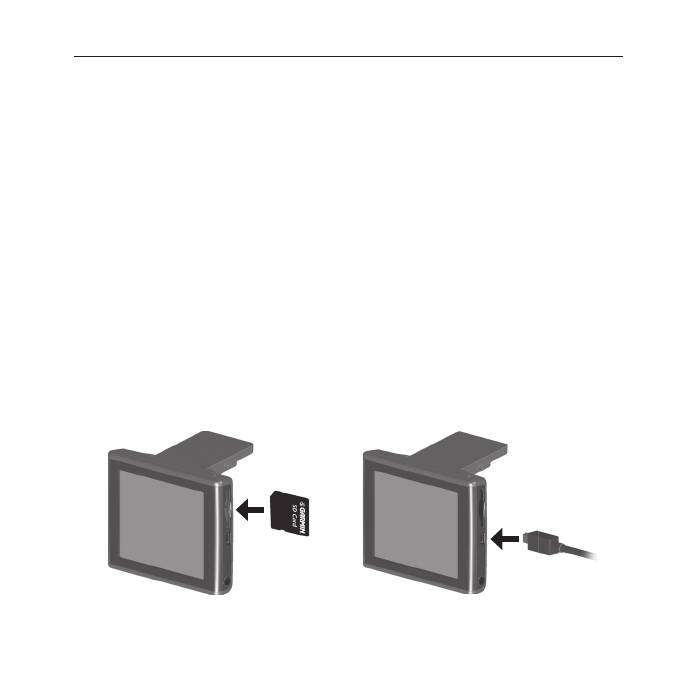
Введение
Загрузка файлов в прибор nuvi
Подключите коннектор mini-USB к разъему, расположенному на боковой
поверхности устройства nuvi. Другой конец кабеля подключите к свобод-
ному USB порту Вашего компьютера.
Дважды щелкните пиктограмму “My Computer” (мой компьютер), показан-
ную на рабочем столе компьютера. В списке дисков появятся два новых
съемных диска: “nuvi” и “nuvi sd”. Название “nuvi” обозначает внутреннюю
память устройства nuvi, а название “nuvi sd” – карту памяти SD, вставлен-
ную в прибор nuvi. Если в nuvi не вставлена карта памяти SD, то в списке
не будет показано имя диска “nuvi sd”.
Дважды щелкните имя одного из дисков nuvi, чтобы его открыть. Затем
копируйте файлы на диск, используя команды “Copy” (копировать) и
“Paste” (вставить).
Коннектор для кабеля USBСлот для карты памяти SD
nuvi 300/350 Руководство пользователя
9
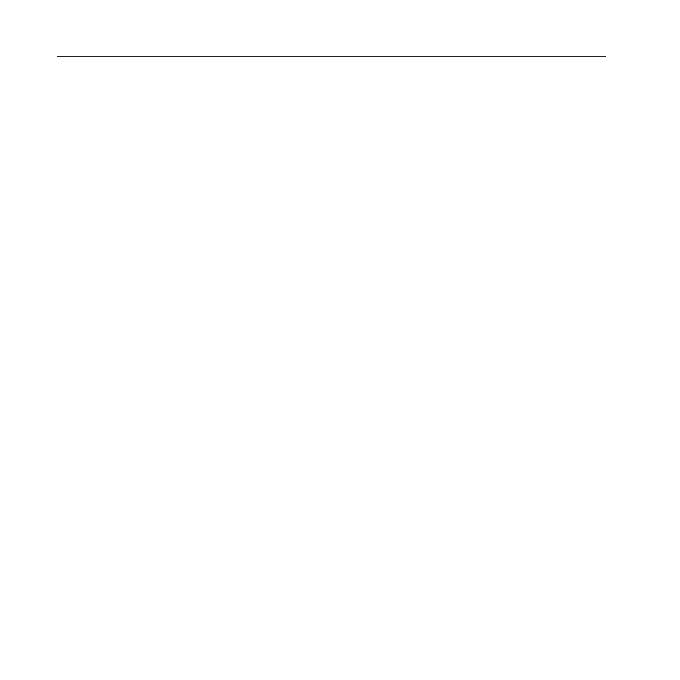
Введение
Прослушивание аудиокниг
Ваш прибор nuvi включает в себя несколько образцов аудиокниг. Эти
образцы представляют собой только отрывки; полную книгу Вы можете
приобрести с помощью Audible.com на сайте http://garmin.audible.com.
1. Находясь на странице меню, выберите позиции Travel Kit (дорож-
ный комплект) > Audible Book Player (плеер аудиокниг).
2. Нажмите на поле Browse (поиск).
3. Нажмите на заголовок интересующей Вас книги.
4. Нажмите на кнопку «воспроизведение» (со стрелкой вправо).
Перемещение по книге
Нажмите на кнопку с динамиком для регулировки уровня громкости.
Нажмите на кнопку с двойной стрелкой влево для перехода назад и на
кнопку с двойной стрелкой вправо для перехода вперед. Для более
быстрого перемещения удерживайте соответствующую кнопку в нажатом
положении.
Нажмите на кнопку с двумя вертикальными полосками для включения паузы.
Нажмите на окно с обложкой книги для просмотра информации о книге.
Использование закладок
Для создания закладки нажмите на кнопку с флажком и затем на кнопку
Bookmark (закладка). Для просмотра Ваших закладок нажмите на кнопку
10
nuvi 300/350 Руководство пользователя
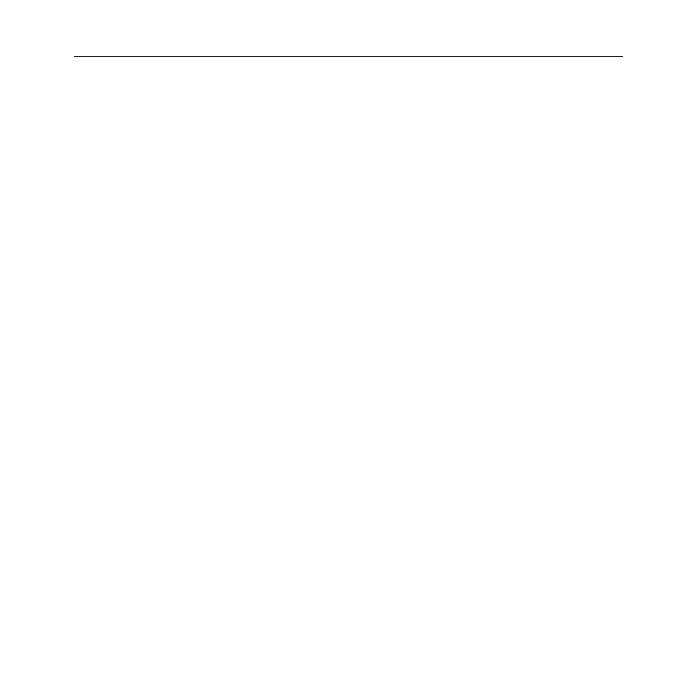
Введение
с флажком в рамке и затем выберите нужную закладку. Чтобы начать
прослушивание книги от закладки, нажмите на кнопку Go!
Использование приемника сводок дорожного движения FM TMC
С помощью приемника сводок дорожного движения Garmin FM TMC Traffic
Ваш прибор nuvi может получать и использовать информацию о ситуации
на дорогах, передаваемую по системе радиовещания FM Radio Data System
(RDS). Более подробную информацию о приемнике GTM 10 FM TMC Вы
можете найти на сайте http://www.garmin.com/products/gtm10.
Подключение приемника GTM 10 к прибору nuvi
Закрепите устройство nuvi на приборной панели Вашего автомобиля и под-
ключите к 12-вольтовому адаптеру. Подключите USB кабель приемника GTM
10 к USB коннектору, расположенному на боковой поверхности прибора nuvi.
Просмотр информации о ситуации на дорогах
Находясь на странице меню, нажмите на пиктограмму в виде восклица-
тельного знака. На экране появится список транспортных происшест-
вий. Символы этих происшествий будут также показаны на карте.
Использование «Дорожного комплекта»
Дорожный комплект (Travel Kit) содержит много полезных функций, кото-
рые пригодятся Вам во время путешествий.
nuvi 300/350 Руководство пользователя
11
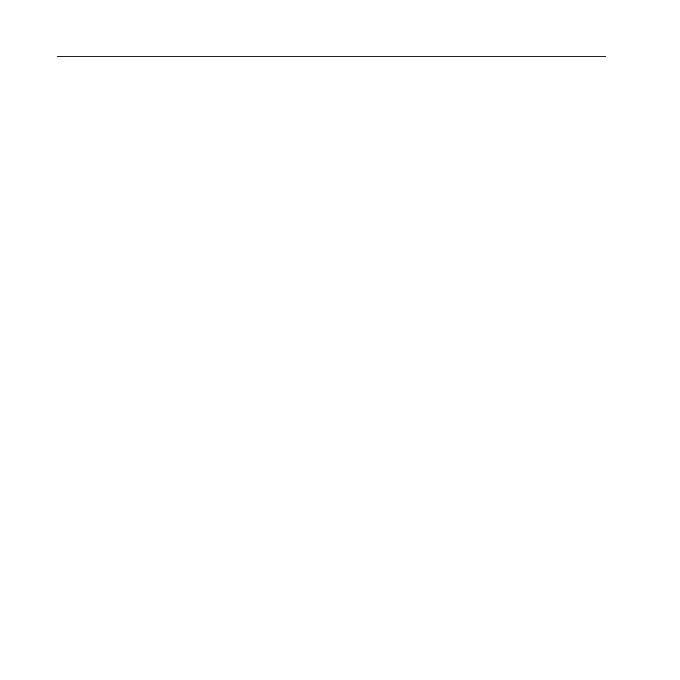
Введение
1. Находясь на странице меню, нажмите на позицию Travel Kit (до-
рожный комплект).
2. Для просмотра всех функций «Дорожного комплекта» используйте
кнопки со стрелками. Нажмите на интересующую Вас функцию.
Пересчет валюты
1. Находясь на странице меню, нажмите на позицию Travel Kit (до-
рожный комплект).
2. Затем нажмите на кнопку со стрелкой вниз и выберите позицию
Currency Converter (пересчет валюты).
3. Выберите типы валюты в полях To и From. Затем нажмите на пустое
поле и введите нужное число. После этого нажмите на поле Done
(завершить).
Использование Language Guide (языковой гид)
Garmin Language Guide позволяет Вам использовать данные из языковых
ресурсов Oxford, а также пять двуязычных словарей. В комплект устройс-
тва включена демонстрационная версия Garmin Language Guide. Для по-
купки программного обеспечения Garmin Language Guide войдите на сайт
http://www.garmin.com/products/nuvi/ и щелкните ссылку Accessories
(аксессуары). Также Вы можете приобрести аксессуары для модели nuvi у
Вашего дилера Garmin.
12
nuvi 300/350 Руководство пользователя

Введение
Дополнительная информация
Дополнительную информацию о Вашем приборе nuvi Вы можете найти
в англоязычном руководстве пользователя (Owner’s Manual), который
записан на Вашем диске “nuvi”. Также Вы можете скачать эту инструкцию
из Интернета: http://www.garmin.com/products/nuvi/. Щелкните по
ссылке Manuals и затем выберите команду Download.
nuvi 300/350 Руководство пользователя
13
Оглавление
- Краткая инструкция nuvi
- РУКОВОДСТВО ПОЛЬЗОВАТЕЛЯ
- ПОИСК И НАВИГАЦИЯ
- ПОИСК ОБЪЕКТОВ (функция “Where To?”)
- Категория “My Locations” (мои объекты)
- ПРОСМОТР СТРАНИЦЫ КАРТЫ И ДРУГИХ СТРАНИЦ
- ОПЕРАЦИИ С ФАЙЛАМИ
- ИСПОЛЬЗОВАНИЕ «Дорожного комплекта»
- НАСТРОЙКА ПРИБОРА NUVI
- ИНФОРМАЦИЯ О ДОРОЖНОМ ДВИЖЕНИИ, ПОСТУПАЮЩАЯ ОТ ПРИЕМНИКА FM TMC
- ПРИЛОЖЕНИЕ










